En esta entrada vamos a ver cómo liberar el espacio ocupado por las actualizaciones mayores de Windows que poco a poco van mermando nuestro disco duro, gracias a la herramienta “Liberador de espacio en el disco”.
Quizás os hayáis notado que tras una actualización mayor de Windows el espacio en vuestro disco duro ha caído drásticamente. Hablamos de pérdidas que pueden suponer hasta 20 o 40GB de espacio libre en el disco tras una actualización de Windows. ¡Una barbaridad!
El motivo es que Windows guarda la versión anterior cuando realiza una actualización mayor. Básicamente, es como si instalara un sistema operativo nuevo y guardara la versión anterior, por si en algún momento necesitaras volver a ella.
Es una buena medida de precaución. Pero seamos realistas, una que comprobemos que la versión nueva funciona correctamente o, a lo sumo, que la probemos unos días, lo normal es que nunca vayamos a querer volver a esta versión anterior.
Así que estos archivos de actualización y versiones anteriores de Windows no sirven para absolutamente, aparte de para ocupar espacio en nuestro disco duro de forma innecesaria. ¡Ni que sobraran los GB!
La buena noticia es que podemos liberar el espacio con una herramienta del propio Windows llamada “Liberador de espacio en el disco” (muy original ¿eh?). Esta herramienta lleva años siendo parte de Windows aunque, pese a ello, sigue sin ser muy conocida.
El liberador de espacio en el disco simplemente realiza una búsqueda en ciertos tipos de archivos (papelera de reciclaje, archivos temporales, thumbnails de imágenes, etc) que pueden ser borrados con seguridad, para liberar espacio.
Usar el liberador de espacio en el disco
Para ejecutar el Liberador de espacio en el disco podemos, o bien buscarlo en el menú de inicio, escribiendo el nombre del programa (con únicamente las primeras letras es suficiente),
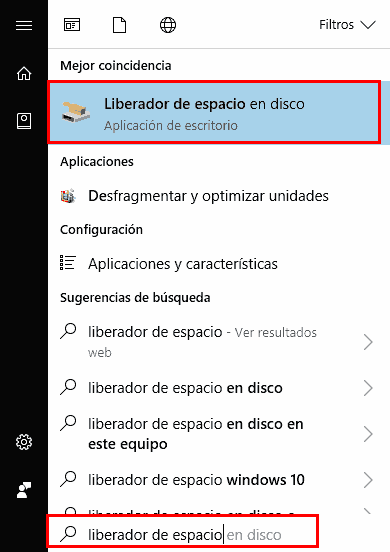
O bien usar la ventana de ejecutar (Windows + R) y escribir “cleanmgr”
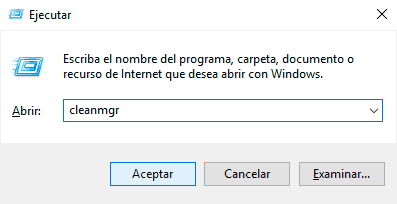
El Liberador de espacio en el disco se inicia realizando la búsqueda de archivos que puede eliminar y, tras unos segundos, aparece la ventana de resultados.
Aquí tenemos un listado con varias categorías de archivos que podemos eliminar con tranquilidad. Pero, por defecto, no aparecen las de actualizaciones de Windows. Para que aparezcan pulsaremos en “Limpiar archivos de sistema”.
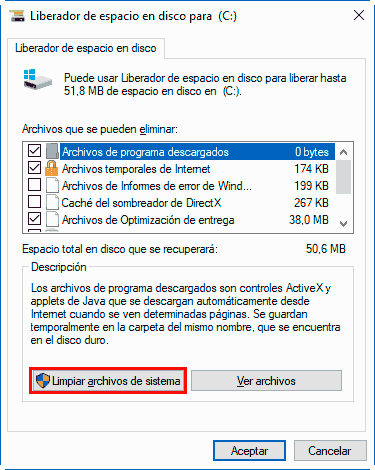
Se volverá a buscar y a abrir la misma ventana de resultados, pero esta vez tenemos más opciones a elegir. Para liberar el espacio de las versiones anteriores de Windows seleccionamos:
Archivos de registro de actualización de Windows.
Versiones anteriores de Windows.
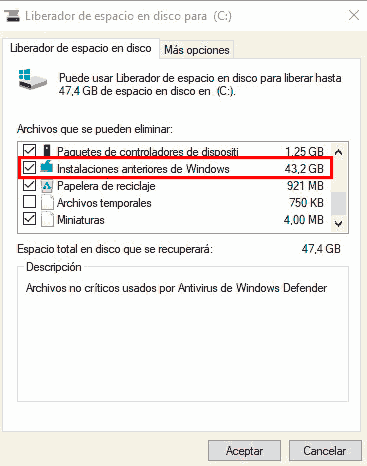
Fijaros que en el ordenador del ejemplo (un caso real, concretamente el mío
Afortunadamente, hemos visto que está útil tarea de mantenimiento es muy sencilla de realizar. No hace milagros, y sigue dejando archivos de Windows innecesarios pero que son más “peligroso” de borrar.
Pero, en general, es muy útil, es seguro y consigue buenos resultados. Conviene acostumbrarse a pasar de vez en cuando el Liberador de espacio en el disco duro.
